5 manieren om contacten toe te voegen aan uw Android-telefoon of -tablet
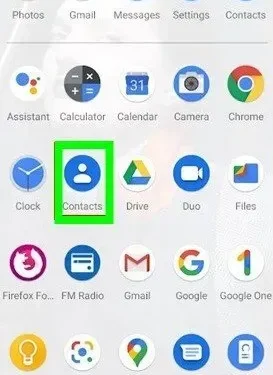
Wanneer je een nieuwe persoon ontmoet en je voor hem openstelt, is het eerste wat je doet hem om zijn mobiele telefoonnummer vragen. Maar “dat ongemakkelijke moment” wanneer je hun naam en nummer niet aan je adresboek kunt toevoegen.
In plaats van de app Contacten te starten en op bijna elke telefoon naar de knop “Contact toevoegen” te zoeken, houdt u het pictogram “Contacten” op het startscherm of de app-lade ingedrukt en selecteert u “Contact maken” in het pop-upvenster om contacten toe te voegen op het apparaat Android.
Er zijn verschillende manieren om een contact toe te voegen aan een Android-smartphone. U kunt het nummer handmatig invoeren en de naam van de persoon toevoegen, of er een toevoegen vanuit uw logboeken of conversatie. De verschillende Android-apps werken samen en u kunt kiezen welke u wilt gebruiken, afhankelijk van het scenario.
Dit artikel laat zien hoe u een contactpersoon op Android kunt toevoegen om te beslissen welke methode het beste bij u past.
Kies hoe u contacten wilt toevoegen aan uw Android-apparaat
De belangrijkste tips die hieronder worden genoemd, zijn de hoogtepunten van de verschillende manieren om contacten aan uw smartphone toe te voegen. Elk van hen wordt hieronder in detail uitgelegd.
- Google Contacten
- Contacten toevoegen met e-mailsuggesties
- Het toetsenblok gebruiken
- Een contact toevoegen met behulp van de oproepgeschiedenis
- Voeg contacten toe vanuit berichten op een Android-apparaat
1. Google Contacten
Aangezien de Contacten-app van Google er hetzelfde uitziet, ongeacht welk Android-apparaat (Samsung, Huawei, etc.) u gebruikt, is dit een trefzekere manier om contacten toe te voegen. Met de app Contacten kunt u eenvoudig nieuwe contacten toevoegen.
- Veeg omhoog vanaf het startscherm om naar het scherm Alle apps te gaan of tik op de knop Alle apps, indien beschikbaar.
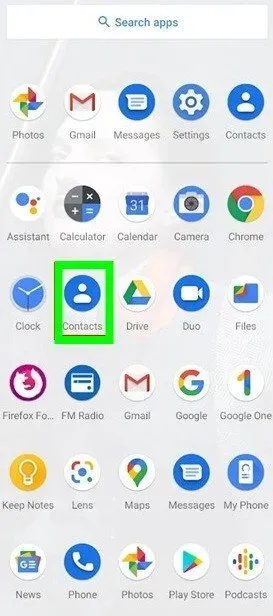
- Zoek de app Contacten op het scherm Alle apps en tik erop.
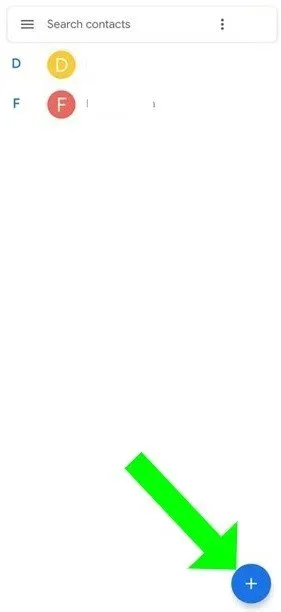
- De app Contacten wordt gestart en toont een lijst met alle contacten in uw Google-account. Tik in de rechter benedenhoek op de ronde knop “Toevoegen +”.
- Tik op de beschikbare velden op het scherm Contact maken om contactgegevens in te voeren.
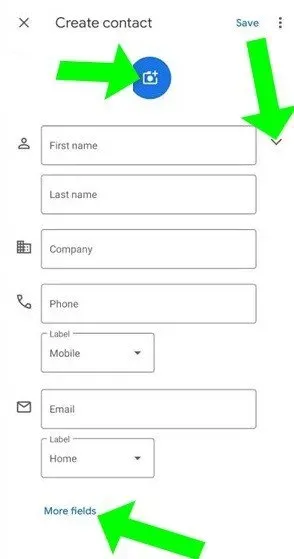
- De pijl naast de naam toont meer naamopties.
- Selecteer onderaan Extra velden om extra velden te openen waarin u aanvullende informatie kunt invoeren.
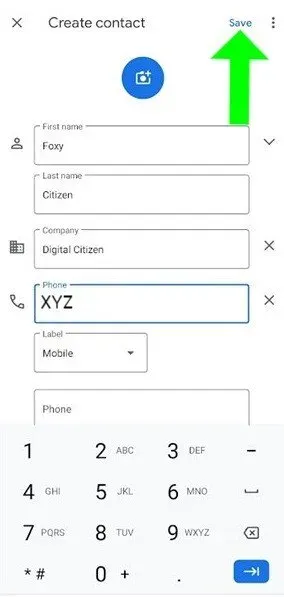
- Om een afbeelding te koppelen aan het contact dat u aan het maken bent, klikt u bovenaan op het pictogram Contactfoto toevoegen.
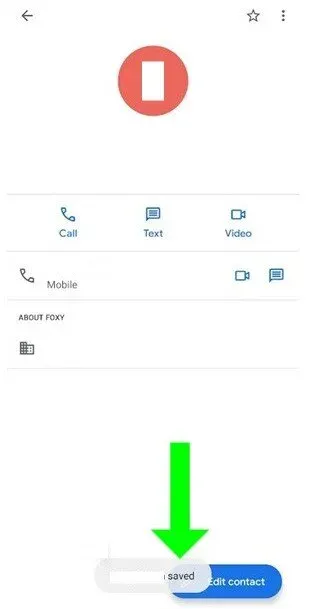
- Wanneer u klaar bent, klikt u op “Opslaan” in de rechterbovenhoek en uw contactpersoon wordt aangemaakt.
Een kleine melding onderaan het scherm informeert u dat uw contact is opgeslagen en u kunt de zojuist ingevoerde gegevens lezen.
2. Voeg contacten toe met e-mailsuggesties.
De app Contacten stelt ook mensen voor die je kunt toevoegen.
- Tik op het hamburgerpictogram of de menuknop met drie stippen in de linkerbovenhoek om deze te openen.
- Er wordt een nieuw menu geopend waar u toegang heeft tot aanbiedingen.
- Op het volgende scherm kunt u “Mensen toevoegen die u vaak e-mailt”. Raak het aan om te activeren.
Met behulp van de beschikbare informatie wordt deze persoon snel toegevoegd aan uw contacten. Onderaan het scherm verschijnt een korte melding, die u de mogelijkheid geeft om uw contactpersoon te bekijken voor verdere bewerking.
3. Een ouderwets toetsenblok gebruiken
Als u snel een nummer moet noteren, is het toetsenbord in de Telefoon-app wellicht de beste optie. Beginnen;
- Start de app Telefoon, die standaard beschikbaar zou moeten zijn in de favorietenbalk onderaan het startscherm. Je kunt het vinden op het scherm Alle apps als dat niet het geval is.
- Tik op het handsetpictogram in de app.
- Op dit moment geven sommige smartphones u toegang tot het toetsenblok.
- De toetsenblokknop is beschikbaar in de rechterbenedenhoek van het scherm op andere apparaten. Raak het aan om te activeren.
- Kies het nummer dat u wilt toevoegen vanuit het belscherm. Selecteer vervolgens “Nieuw contact maken”.
- Het paneel Toevoegen aan contacten verschijnt waar u wat basisinformatie kunt invoeren voor het telefoonnummer dat u hebt ingevoerd.
- Zoals getoond in het eerste deel van deze handleiding, kunt u meer informatie toevoegen door op “Meer” te klikken.
- Klik op de knop “Opslaan” om het toevoegen van een nieuw contact op Android te voltooien.
U kunt ook de optie “Nieuw contact maken” gebruiken op het tabblad “Contacten” in de app Telefoon. Dit brengt u naar de pop-up Contactpersoon maken zoals hierboven beschreven.
4. Een contact toevoegen met behulp van de oproepgeschiedenis
U kunt ook de belgeschiedenis van de app Telefoon gebruiken om iedereen toe te voegen met wie u hebt gesproken. Beginnen;
- Start de app Telefoon vanuit het startscherm of vanuit alle apps.
- Ga dan naar het tabblad Recent.
- Hier kunt u de belgeschiedenis van uw Android-smartphone bekijken, inclusief gemaakte, ontvangen en gemiste oproepen.
- Wanneer u op een onbekend telefoonnummer in de lijst klikt, verschijnt er een vervolgkeuzemenu waaruit u de optie Contact toevoegen kunt selecteren.
- Op sommige Android-smartphones opent het tikken op het kleine “i” -pictogram naast het nummer de optie “Nieuw contact maken”.
- Het venster Toevoegen aan contacten wordt geopend. Voeg basisinformatie toe aan het nummer en sla het op.
- Als u een contact wilt bewerken, kunt u een contact ingedrukt houden of de gegevens van het contact aanraken om het bewerkingsmenu te openen.
U kunt ook toegang krijgen tot uw oproepgeschiedenis door eerst op de knop “Meer” in de Telefoon-app te tikken. Het pictogram bestaat uit drie verticale stippen.
- Klik op “Oproepgeschiedenis” in het menu dat verschijnt. Op het scherm Oproeplogboek zijn de oproepen van uw apparaat onderverdeeld in Alle en Gemist.
- Klik op een onbekend nummer om het vervolgkeuzemenu te openen en selecteer vervolgens “Nieuw contact maken”.
- Het paneel Toevoegen aan contacten verschijnt zoals hierboven beschreven. Voer eventuele aanvullende informatie in en klik op Opslaan.
5. Voeg contacten toe vanuit berichten op Android-apparaat
Als je met iemand hebt gechat en deze aan je contacten wilt toevoegen, open je de Berichten-app vanuit het startscherm of vanuit alle apps.
U zou alle berichten moeten zien die door uw apparaat zijn ontvangen op het volgende scherm. Zoek een chat met de persoon die je wilt toevoegen.
Je hebt nu twee opties om een telefoonnummer toe te voegen aan je contactenlijst.
- U kunt deze chat selecteren door er lang op te drukken en vervolgens op het pictogram Contact toevoegen te tikken.
- Een andere optie is om een chat te openen en op de knop “Meer” in de rechterbovenhoek te klikken om een vervolgkeuzemenu weer te geven. Het pictogram bestaat uit drie verticale stippen. U komt dan bij de contactmanager.
Om te beginnen met het toevoegen van een nieuw contact;
- Klik op Contactpersoon toevoegen. Ongeacht de methode die u kiest, beide opties brengen u naar een nieuw scherm met uw telefoonnummer en een grote knop Toevoegen aan contacten. Raak het aan om te activeren.
- U komt dan op een scherm waar u het nummer aan een bestaand contact kunt koppelen of een nieuw contact kunt aanmaken. Selecteer Nieuw contact toevoegen.
- Dit brengt u naar het paneel Toevoegen aan contacten, waar u basisinformatie over de contactpersoon kunt invoeren voordat u op Opslaan klikt.
“Nieuw contact?” Een banner kan als derde optie bovenaan het scherm verschijnen.
- Klik op Contactpersoon toevoegen.
- Dit zal je vragen om naar het paneel “Contact toevoegen” te gaan waar je wat basisinformatie kunt invoeren voordat je op “Opslaan” drukt.
Voltooi het toevoegen van contacten
Het is natuurlijk fantastisch dat er verschillende manieren zijn om een contact toe te voegen aan je Android-telefoon. Als u een contactpersoon vaak gebruikt, kunt u er ook een snelkiessnelkoppeling voor maken.
Contactsynchronisatie is een andere snelle en betrouwbare manier om nieuwe contacten op te halen en toe te voegen. Maar synchronisatie is meer geschikt voor iOS, omdat er veel andere opties beschikbaar zijn voor Android-gebruikers.
Sommige mensen voegen extra informatie toe bij het toevoegen van een contact. Als je het de redacteur van dit artikel vraagt, vermeld ik meestal alleen namen, maar sommige van mijn kameraden bevatten veel meer informatie (dan vereist).
FAQ
Waar is mijn Android-adresboek?
1. Open de app Contacten op uw Android-apparaat.2. Klik op “Menu” in de linkerbovenhoek en selecteer vervolgens “Selecteer label” in het menu “Snelkoppelingen”.3. Klik op je profielfoto in de rechterbovenhoek en selecteer een account.4. Uw accountcontacten: Klik op Menu en vervolgens op Alle accounts in de linkerbovenhoek.
Waarom kan ik geen contacten toevoegen op mijn Android?
1. Ga naar Instellingen > Apps. 2. Selecteer Menu > Systeem weergeven en selecteer de app die u hebt gebruikt om contacten toe te voegen. 3. Klik op “Toestemmingen” en zorg ervoor dat hij toegang heeft tot uw contacten. 4. Mogelijk moet u ook toestemming geven voor toegang tot de kluis.
Hoe voeg ik handmatig een contactpersoon toe?
1. Ga naar je contactenlijst.2. Selecteer in de rechterbovenhoek Nieuw contact.3. Voer de voor- en achternaam, het e-mailadres, het telefoonnummer en het fysieke adres van de contactpersoon in.4. Bewaar het bestand.
Hoe snel contacten toevoegen?
Als u Android gebruikt en regelmatig contacten toevoegt, kunt u nog een stap verder gaan en de knop “Contact toevoegen” in het pop-upvenster ingedrukt houden en vervolgens naar het startscherm slepen.



Geef een reactie